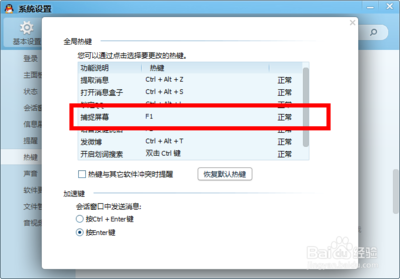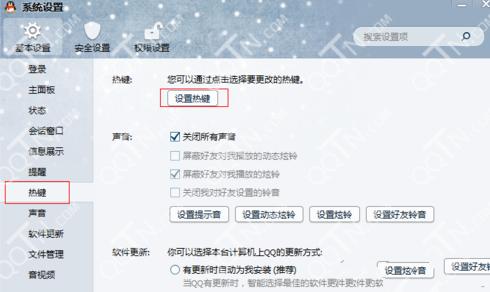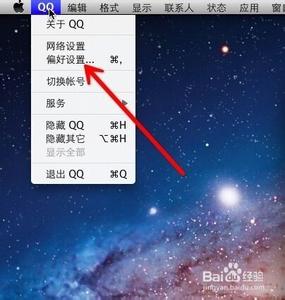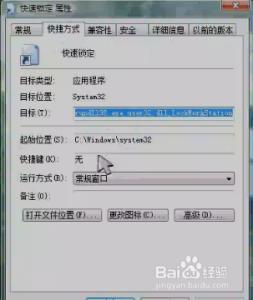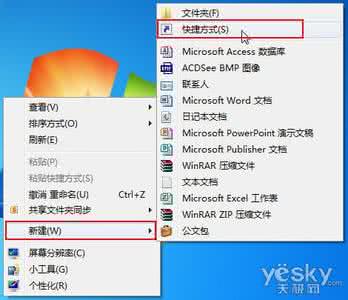
在win7系统中,要让系统进入休眠很麻烦,那么win7如何创建休眠快捷键呢?今天小编与大家分享下win7创建休眠快捷键的具体操作步骤,有需要的朋友不妨了解下。
win7创建休眠快捷键方法1.使用鼠标右击win7系统桌面,在出现的菜单栏选项中选择新建一个“快捷方式”;如下图所示:
2.在弹出的“创建快捷方式”窗口中输入创建快捷方式程序的位置,我们将“rundll32.exe powrprof.dll,SetSuspendState Hibernate”输入到弹出的窗口中,然后点击“下一步”;如下图所示:
3.接下来会弹出为新创建的快捷方式输入名称,我们在其中输入“休眠”然后点击“完成”即可;如下图所示:
通过上述三个操作步骤我们即可在桌面上创建一个休眠快捷键,如果我们想要让电脑快速进入休眠模式,那么只要双击休眠快捷方式即可。
 爱华网
爱华网